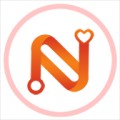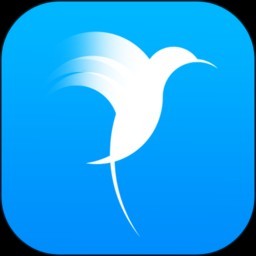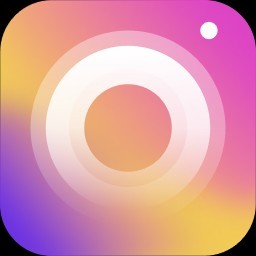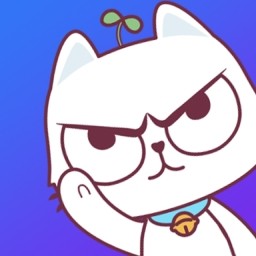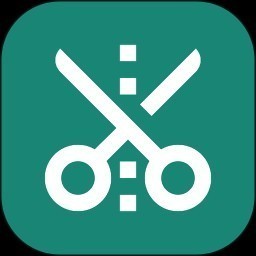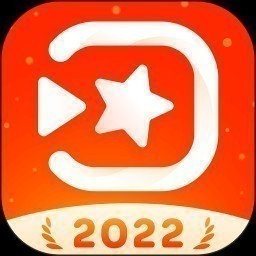如何在钉钉中正确添加发票_钉钉发票夹怎么导入发票明细
时间:2024-05-09 15:40:27
小编:多余似我
如何在钉钉中正确添加发票
如何在钉钉中正确添加发票?钉钉发票夹怎么导入发票明细?如果您使用钉钉处理日常事务,可能偶尔会遇到需要添加发票的情况。我们使用钉钉软件时可以在发票夹里添加发票内容,有些朋友找不到该在哪里添加。下面来为大家介绍一下操作方法吧。
如何在钉钉中正确添加发票
1. 打开钉钉软件登录进入后,在右下角位置点击“我的”进入,再在我的页面里点击选择“设置与隐私”。
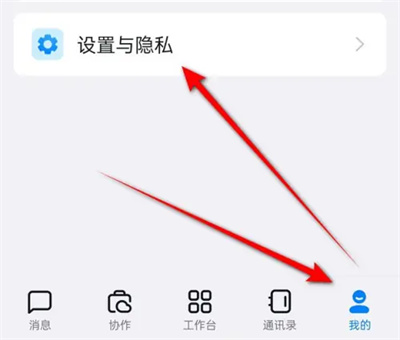
2. 来到设置与隐私页面后,在其中有一个“安全中心”,找到后在这一栏上面点击打开。
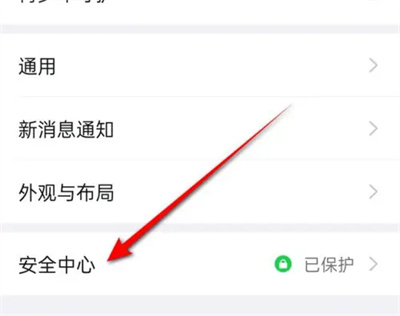
3.进入钉钉安全中心页面后,在其中找到“账号设置”,并在上面点击进入。
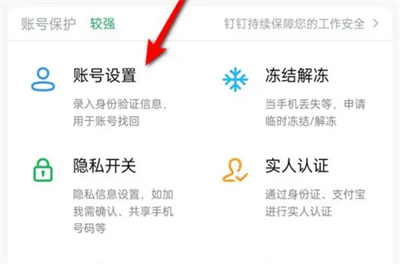
4.继续在账号与安全页面中点击“支付宝”选项。
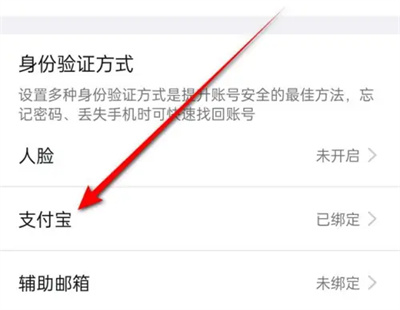
5.跳转至钱包页面后,在资金服务的下方找到“发票夹”,并在上面点击打开。
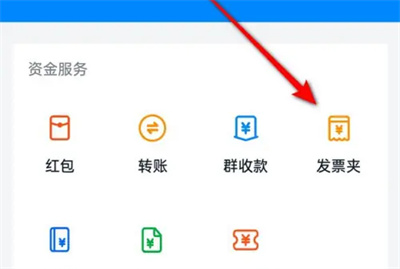
6.在发票夹页面里就能看到有“添加发票”的入口,在上面点击进入。
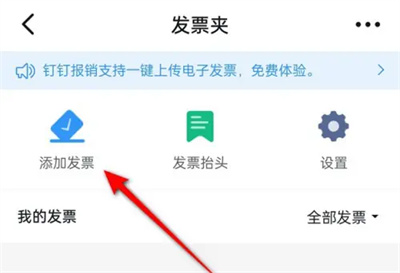
7.最后页面底部会弹出窗口,在其中选择一种方式将发票加入即可。
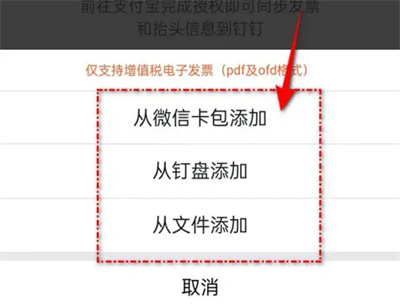
以上便是小编给大家带来的钉钉发票夹怎么导入发票明细步骤了,更多实用资讯,来本站参考一下吧。